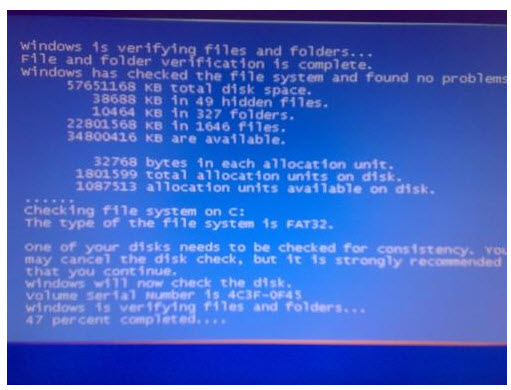I .安装和使用vmware工具
VMware Tools Toolkit由两个组件组成:针对VMware Workstation虚拟显卡优化的图形驱动程序。对于Linux客户操作系统,包含我们自己版本的XFree86 X服务器;另一个是一个小型后台应用程序,允许您更改虚拟机中的配置设置。VMware Workstation控制光标设置和可移动设备(如软盘和CD-ROM驱动器)的连接状态。
我强烈建议在安装虚拟系统后立即安装VMware Tools。在客户操作系统中安装VMware Tools非常重要。如果不安装VMware Tools,虚拟机中的图形环境将仅限于VGA模式图形(640x480,16色),使用虚拟系统会有很多不便。
使用菜单:虚拟机-安装VMware工具
二、虚拟机快照(snapshot)的使用
虚拟机快照是系统当前状态的记录。使用虚拟机快照可以完整地保存当前虚拟系统的运行状态,包括程序运行状态和内存状态,并可以在需要时恢复到保存的状态。该功能类似于windows XP的休眠功能。
使用菜单:虚拟机-快照-拍摄快照
第三,屏幕视频
VMware提供的屏幕录制功能也非常实用,通过它可以自动录制虚拟系统的屏幕变化,并保存为avi格式的视频剪辑。这个软件的功能和屏幕视频专家差不多,但遗憾的是Vmware的视频功能不支持录音。
使用菜单:虚拟机-捕获电影
四。共享虚拟系统
虚拟机中的虚拟系统都是以文件的形式存储在硬盘上,虚拟系统文件可以复制和使用,也就是说虚拟系统可以在不同的机器上共享。但是,当不同的主机共享虚拟系统时,应注意应使用相同的VMware版本。另外很重要的一点是,在内存差异较大的机器上共享虚拟系统文件时,应该相应地改变虚拟系统的内存大小。如果虚拟系统的内存分配不当,会严重影响主机性能,严重时会导致虚拟系统无法启动。